4月2024更新:使用我们的优化工具停止收到错误消息并减慢您的系统速度。 立即获取 此链接
- 下载并安装 修复工具在这里。
- 让它扫描你的电脑。
- 然后该工具将 修理你的电脑.
在Windows 10中,网络适配器是一个普遍存在的组件,它使您可以使用有线或无线连接连接到网络和Internet。 在许多情况下,了解当前的连接速度可能会有所帮助。
例如,检查连接速度有助于确定适配器是否在其技术规格内运行,并且可以帮助您诊断性能问题。 如果要将Internet服务升级到更快的级别,则知道Wi-Fi或以太网适配器的最大速度将确认您是否可以使用全部带宽。
如果您正在考虑将网络升级到10 Gbps,则可以快速确定是否需要更换该卡。 或者,如果您使用的是USB网络适配器,而其上没有任何信息,则可以使用连接速度来确定您使用的是100 Mbps还是1 Gbps芯片组。
使用“设置”应用检查网络适配器的速度

- 在Windows 10中打开``设置''应用程序。
- 如果使用有线连接,请转至网络和Internet->以太网。 如果您的网络适配器是无线适配器,请转到网络和Internet-> Wi-Fi
- 单击“编辑适配器属性”链接。
- 双击要知道其速度的适配器。 以下对话框包含有关适配器速度的必要信息。
2024年XNUMX月更新:
您现在可以使用此工具来防止 PC 问题,例如保护您免受文件丢失和恶意软件的侵害。 此外,它是优化计算机以获得最大性能的好方法。 该程序可轻松修复 Windows 系统上可能发生的常见错误 - 当您拥有触手可及的完美解决方案时,无需进行数小时的故障排除:
- 步骤1: 下载PC修复和优化工具 (Windows 10,8,7,XP,Vista - Microsoft金牌认证)。
- 步骤2:点击“开始扫描“找到可能导致PC问题的Windows注册表问题。
- 步骤3:点击“全部修复“解决所有问题。
请注意,此处显示的速度是您的网络适配器的理论速度。 您的流数据传输速度可能较慢。 但是,适配器速度会告诉您以太网连接是例如快速以太网(100 Mbps)还是千兆以太网(1 Gbps)。 它还可以让您了解您的Wi-Fi网络支持多少个同时MIMO流。
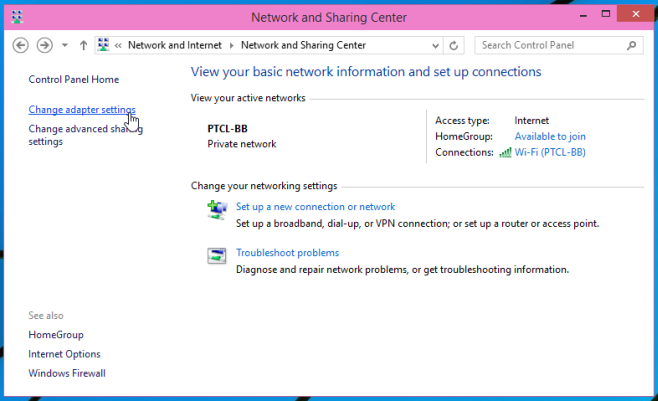
在网络和共享中心中检查网络适配器的速度。
- 打开控制面板(图标视图),然后单击/按“网络和共享中心”图标以打开“网络和共享中心”。
- 单击/按“连接”链接以获取所需的网络适配器速度。
- 您将看到所选网络适配器的当前最大速度,以Mbps(兆位/秒)为单位。
使用Netsh命令检查无线网络适配器的速度。
- 打开命令提示符或PowerShell。
输入以下命令,然后按Enter键(请参见下面的屏幕截图)- netsh wlan显示接口
- 现在,您将看到无线网络适配器的当前最大接收和传输速度,以Mbps(兆位/秒)为单位。
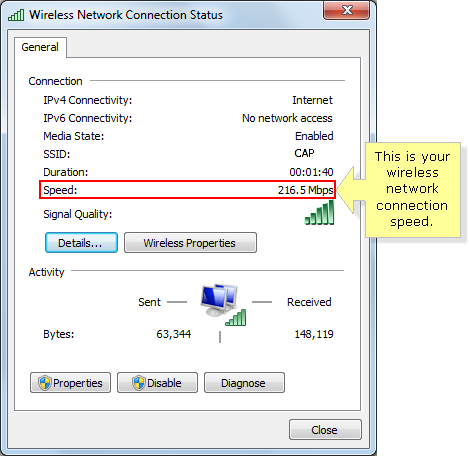
从命令提示符检查
您可以使用wmic NIC命令,其中“ NetEnabled ='true”获取“名称”和“速度”以保持您的连接速度,并且该命令适用于有线和无线连接。
对于无线连接,还可以使用netsh wlan show interfaces命令显示发送和接收速度以及有关无线连接的其他详细信息。
如果您经常使用这两个命令中的任何一个,则始终可以使用“结束时暂停”命令将其中一个或两个保存到批处理文件中。 然后将它们保存在可以快速轻松访问的位置。
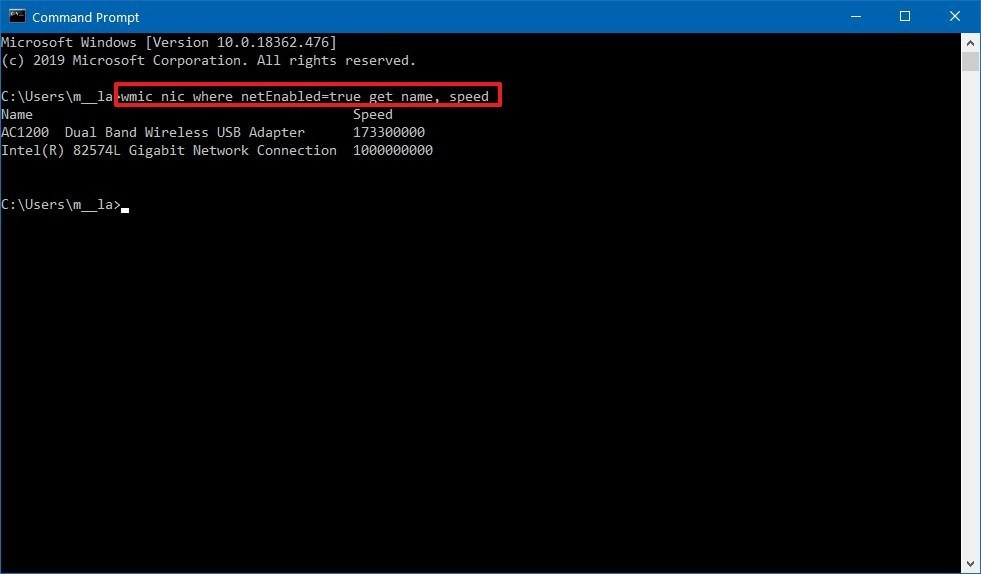
慢速局域网
局域网传输 会很慢,并且有几个因素导致此。 首先,从中传输文件的系统硬件可能不支持更高的传输速度。 这包括从硬盘驱动器或SSD的速度(因为从其中读取或写入数据)到网卡支持的速度。 此外,路由器和用于连接网络的电缆(以太网电缆)也会影响传输速度。 所有这些对于向其发送文件的系统也很重要。 如果另一个系统运行缓慢,则系统可以以多快的速度发送数据并不重要。 另一个系统将按照自己的进度接收它。
最后,网络拥塞也会减慢传输速度。 确实有很多因素会限制网络上的传输速度,并且要进行优化需要大量的工作。
https://dfarq.homeip.net/check-your-network-speed-in-windows-10/
专家提示: 如果这些方法都不起作用,此修复工具会扫描存储库并替换损坏或丢失的文件。 在问题是由于系统损坏引起的大多数情况下,它都能很好地工作。 该工具还将优化您的系统以最大限度地提高性能。 它可以通过以下方式下载 点击这里

CCNA,Web开发人员,PC疑难解答
我是计算机爱好者和实践IT专业人员。 我在计算机编程,硬件故障排除和维修方面拥有多年的经验。 我专注于Web开发和数据库设计。 我还拥有网络设计和故障排除的CCNA认证。

